バージョンアップ
FF11のプログラムをバージョンアップする
次に、FF11のプログラムを最新の状態にするバージョンアップを行います。
まず、プレイオンラインビューアーからFF11にログインします。
プレイオンラインビューアーの画面から「ファイナルファンタジーXI」をクリックしてください。
FF11のショートカットから起動した場合は、画面左のクリスタルのアイコンからもログインできます。
まず、プレイオンラインビューアーからFF11にログインします。
プレイオンラインビューアーの画面から「ファイナルファンタジーXI」をクリックしてください。
FF11のショートカットから起動した場合は、画面左のクリスタルのアイコンからもログインできます。
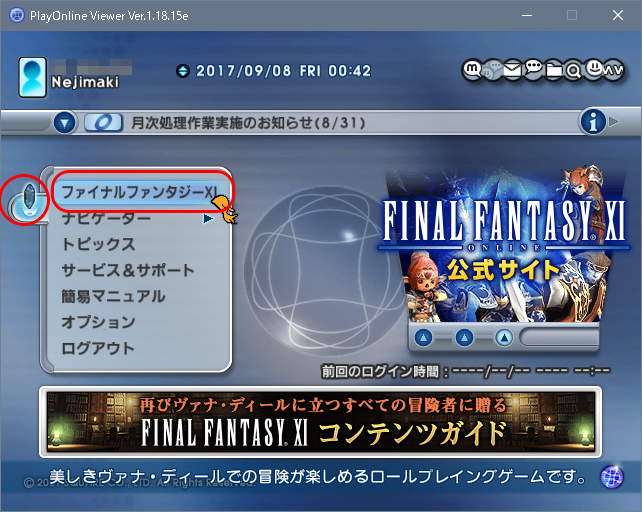
プレイオンラインビューアー上のFF11タイトル画面が表示されました。
「プレイ」をクリックして画面を進めてください。
「プレイ」をクリックして画面を進めてください。
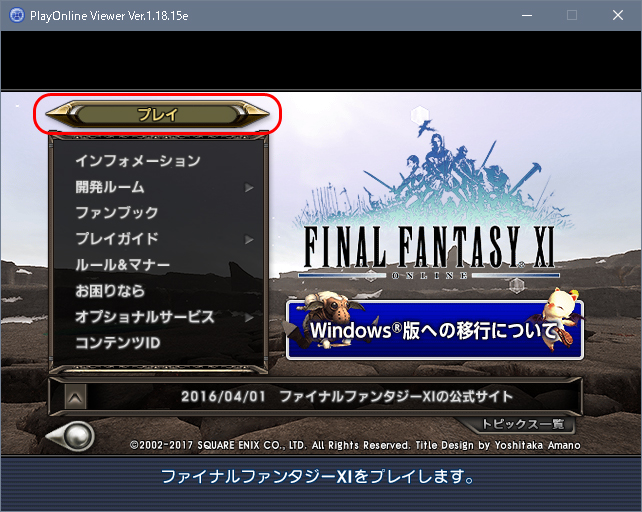
「バージョンアップ」をクリックしてください。
FF11のプログラムを最新の状態にするバージョンアップが始まります。
FF11のプログラムを最新の状態にするバージョンアップが始まります。
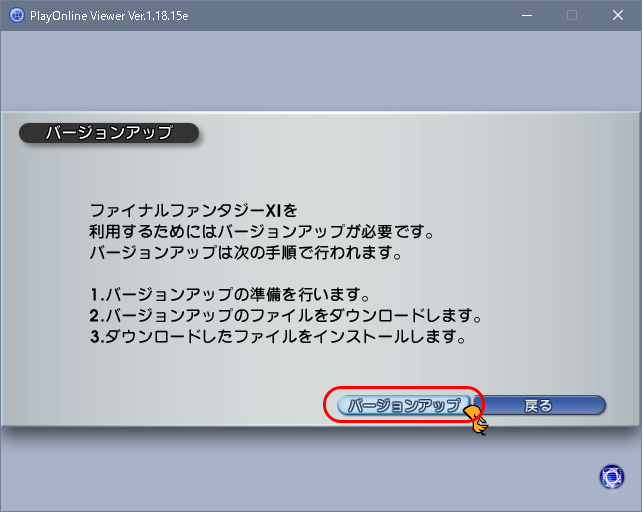
バージョンアップには、
「1.バージョンアップの準備」:チェックファイル(約16分)
「2.バージョンアップファイルのダウンロード」:ダウンロード(約2分)
「3.バージョンアップファイルのインストール」:インストール(数十秒)
の3つの段階があります。
以前はファイルのダウンロードに1時間以上かかっていたものの、現在は最初にダウンロードするファイルがより最新のバージョンのものに近くなったため、バージョンアップは30分もかからずに終了します。
「1.バージョンアップの準備」:チェックファイル(約16分)
「2.バージョンアップファイルのダウンロード」:ダウンロード(約2分)
「3.バージョンアップファイルのインストール」:インストール(数十秒)
の3つの段階があります。
以前はファイルのダウンロードに1時間以上かかっていたものの、現在は最初にダウンロードするファイルがより最新のバージョンのものに近くなったため、バージョンアップは30分もかからずに終了します。
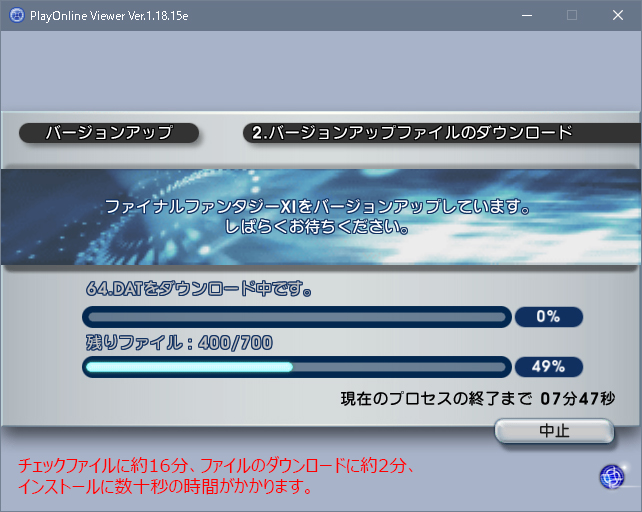
バージョンアップが終了して「OK」をクリックすると、小さなウィンドウでFF11が起動します。
この状態ではコンフィグの設定が行われていないため、解像度も荒く遊びにくい状態です。
コンフィグの設定を行うため、一度FF11とプレイオンラインビューアーを終了させましょう。
ムービーをリターンキーなどでスキップして、「同意する」を選ぶとFF11のタイトル画面が表示されるので、カーソルキーで「前の画面に戻る」を選んでリターンキーを押し、プレイオンラインビューアーに戻りますます。
次に、ESCキーを何度か押して戻り、「プレイオンラインをログアウトしてログインのトップ画面へ戻りますか?」と表示が出たら、「はい」をクリックします。
続いて「ビューアー終了」→「はい」の順にクリックして、プレイオンラインビューアーを終了させてください。
無事終了できたら、次はコンフィグの設定を行いましょう。
この状態ではコンフィグの設定が行われていないため、解像度も荒く遊びにくい状態です。
コンフィグの設定を行うため、一度FF11とプレイオンラインビューアーを終了させましょう。
ムービーをリターンキーなどでスキップして、「同意する」を選ぶとFF11のタイトル画面が表示されるので、カーソルキーで「前の画面に戻る」を選んでリターンキーを押し、プレイオンラインビューアーに戻りますます。
次に、ESCキーを何度か押して戻り、「プレイオンラインをログアウトしてログインのトップ画面へ戻りますか?」と表示が出たら、「はい」をクリックします。
続いて「ビューアー終了」→「はい」の順にクリックして、プレイオンラインビューアーを終了させてください。
無事終了できたら、次はコンフィグの設定を行いましょう。


